1、启用 Gzip 压缩——Enabling Gzip Compression for HTML, CSS, and JavaScript Files
在网站上构建页面的 HTML,CSS 和 JavaScript 文件可能非常庞大。在大多数情况下,Web 服务器可以即时压缩这些和其他文本文件,以节省网络带宽。查看 Web 服务器是否正在压缩文件的一种方法,就是使用浏览器中的开发人员工具。
对于许多浏览器,可以使用 F12 键访问该工具,相关信息在 Network 选项卡上,可以得到如下所示的截图例子。正如在左下角看到的,没有压缩:文本文件的大小为 1.15 MB,传输了大量数据。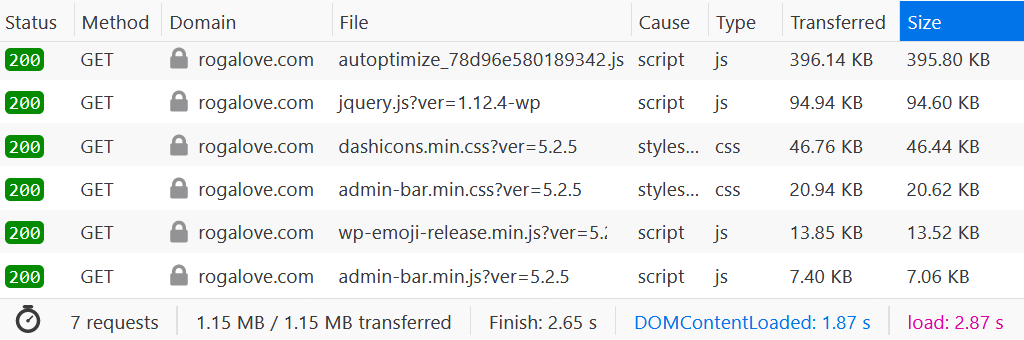
默认情况下,压缩功能在 Nginx 中是禁用的,但因为安装方式或 Linux 发行版的不同,一些情况下可能在默认的 nginx.conf 配置文件中是启用状态。这里在 NGINX 配置文件中启用了 gzip 压缩:
gzip on;gzip_types application/xmlapplication/jsontext/csstext/javascriptapplication/javascript;gzip_vary on;gzip_comp_level 6;gzip_min_length 500;
正如下面屏幕截图中看到的那样,压缩后数据传输减少到 260KB,相对来收减少了约 80% 数据传输!对于页面上的每个新用户,可以节省大约 917KB 的数据传输。对于长期使用网站的用户,每天可以节省 62MB 带宽,每月可以节省 1860MB 带宽。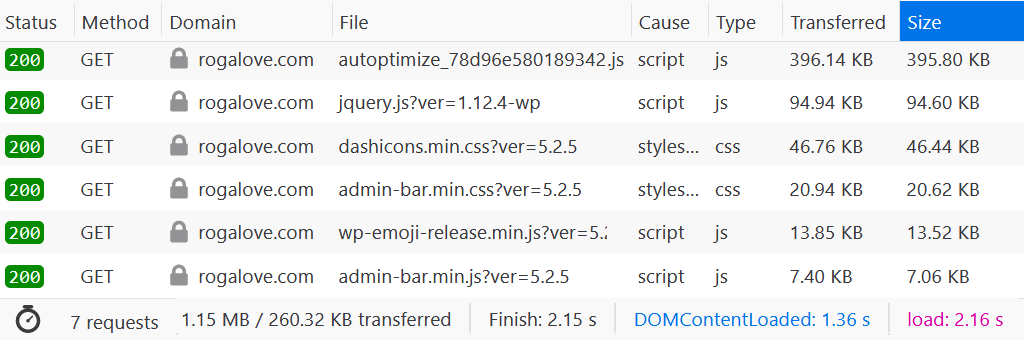
2、设置缓存头——Setting Cache Headers
浏览器检索网页文件时,会将副本保留在本地磁盘缓存中。这样,当再次访问该页面时,浏览器就不必从服务器重新获取文件。每个浏览器都有自己的使用逻辑,来决定何时使用该文件对应的本地副本,以及何时在服务器更改了该文件时再次获取它。但是,作为网站所有者,可以在发送的 HTTP 响应中设置缓存控制和过期标头,以提高浏览器的缓存行为的效率,从而减少很多不必要的 HTTP 请求。
首先,可以为字体和图像设置较长的缓存过期时间,这些字体和图像可能不会经常更改。在下面的示例中,设置客户端浏览器将字体和图像在本地缓存中保留一个月。
location ~* \.(?:jpg|jpeg|gif|png|ico|woff2)$ {expires 1M;add_header Cache-Control "public";}
3、启用 HTTP2 协议——Enabling HTTP/2 Protocol Support
HTTP/2 是用于服务网页的下一代协议,旨在更好地利用网络和主机服务器。根据Google 文档,它可以更快地加载页面内容和处理请求。
The resulting protocol is more friendly to the network, because fewer TCP
connections are used in comparison to HTTP/1.x. This means less competition
with other flows, and longer‑lived connections, which in turn leads to better
utilization of available network capacity.
在 Nginx1.9.5 及更高版本中已经支持了 HTTP/2 协议,如果需要使用或启用 HTTP/2 协议的话,在 Nginx 配置文件的 listen 指令上包含 http2 参数,即可。需要请注意的是,在大多数情况下,还需要启用 TLS 才能正常使用 HTTP/2 协议。
listen 443 ssl http2;
下面这网站可以验证自己管理的网站是否支持 HTTP/2 的协议。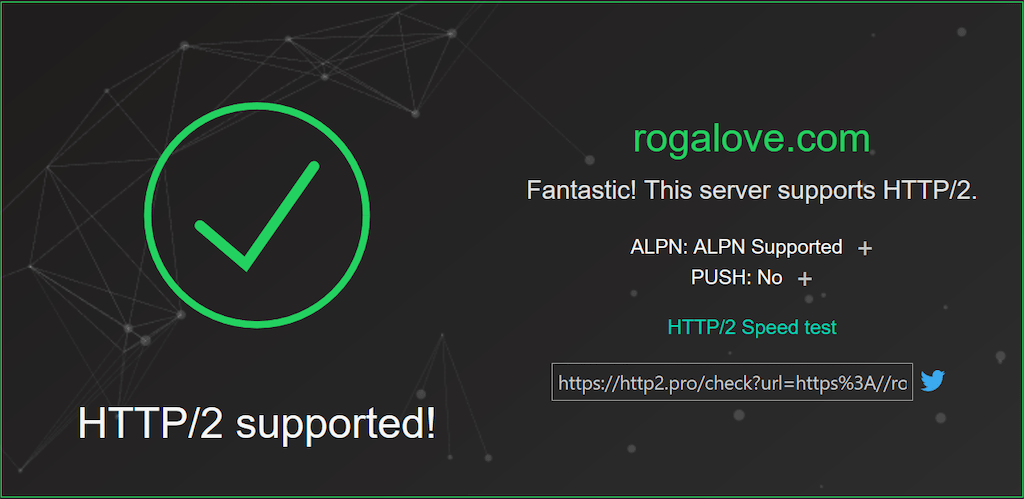
4、优化日志——Optimizing Logging
在管理网站的时候,即使是有对应的监控服务,但是对应日志分析还是不够到位。也可能只关注错误(400 和 500 个状态码等等),而不是成功的请求。通过减少不必要的日志记录,可以节省服务器上的磁盘存储、CPU 和 I/O 操作。这不仅可以让服务器更快一些,而且释放的资源可以用来运行其他服务。
有几种不同的方法可以减少和优化日志记录,在这里重点介绍三个。
1、页面资源请求的日志记录
如果不需要记录检索普通页面资源的请求,比如图像文件、JavaScript 文件和 CSS 文件等等,那么这是一个快速而简单的解决方案。需要做的就是创建一个与这些文件类型匹配的 location 块,并配置禁用其中的日志记录。
location ~* \.(?:jpg|jpeg|gif|png|ico|woff2|js|css)$ {access_log off;}
2、禁用成功请求的日志记录
这是一种更好的方法,因为它会丢弃带有 2xx 或 3xx 的响应查询,仅记录错误请求。它比方法 1 稍微复杂一点,因为它取决于 Nginx 日志记录的配置方式。
使用 Nginx 官方文档中的示例,打开条件日志记录。创建一个 $loggable 的变量并将其设置为 0,用于带有 2xx 和 3xx 响应代码的日志请求,否则设置为 1,即可。然后在 access_log 指令中,将该变量作为条件引用。
# /etc/nginx/nginx.confaccess_log /var/log/nginx/access.log;# access_log directivemap $status $loggable {~^[23] 0;default 1;}access_log /var/log/nginx/access.log combined if=$loggable;
3、最小化 I/O 操作
即使要记录所有请求,也可以通过打开访问日志缓冲来最大程度地减少 I/O 操作。使用此指令,Nginx 将等待将日志数据写入磁盘,直到填满 512KB 缓冲区或自上次刷新以来已过了 1 分钟(以先发生者为准)。
access_log /var/log/nginx/access.log combined buffer=512k flush=1m;
5、限制带宽——Limiting Bandwidth for Particular URLs
如果服务器提供较大的文件(或较小但非常受欢迎的文件,例如表单或报表文件等),则设置客户端下载文件的最大速度可能是一个非常有用的选择。如果站点已经承受了很高的网络负载,则限制下载速度会留下更多带宽,以使应用程序的关键部分保持响应,这是硬件制造商使用的非常受欢迎的解决方案。
使用 limit_rate 指令来限制特定 URL 的带宽。在这里,将 /download 下每个文件的传输速率限制为每秒 50KB 的速度。
location /download/ {limit_rate 50k;}
可能还希望仅对较大的文件进行速率限制,这可以通过 limit_rate_after 指令进行。在此示例中,每个文件(来自任何目录)的前 500KB 都不受速度限制地进行传输,之后的所有内容均以 50KB/s 的速度为上限。这样可以加快网站关键部分的交付速度,同时降低其他部分的速度。
location / {limit_rate_after 500k;limit_rate 50k;}
请注意,速率限制适用于浏览器和 Nginx 之间的单个 HTTP 连接,因此请不要阻止用户使用下载管理器来绕开速率限制。

